PowerPoint 프레젠테이션을 흑백으로 처리하는 방법
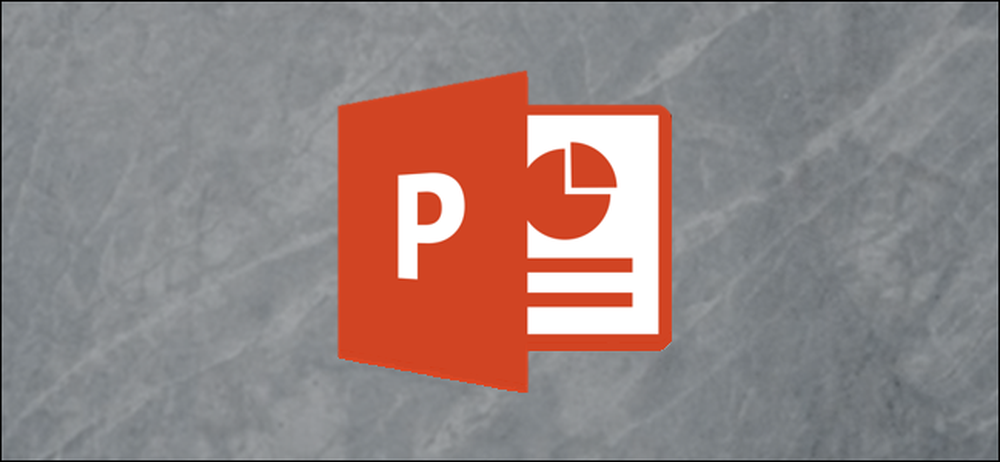
프레젠테이션을 일시 중지하여 잠재 고객과 이야기를 나누었지만 화면에 남아있는 내용으로 정신이 산만 해지는 것을 발견 했습니까? 간단한 키 스트로크로 언제든지 프리젠 테이션을 블랙 아웃 (또는 화이트 아웃) 할 수 있습니다..
좋은 사무실 전문가가되는 부분은 청중을 지루하게하지 않는 프레젠테이션을 제공하는 것이지만 전달하는 메시지에서주의를 산만하게하지는 않습니다. 때로는 관중들이 당신과 당신이 말하는 것에 초점을 맞추거나 실용적인 데모를 보길 원할 때가 있습니다. 아니면 긴 세션 중간에 휴식을 취하는 것일 수도 있습니다. 이유가 무엇이든 간혹 프리젠 테이션 슬라이드가 아닌 빈 화면을 표시하는 것이 유용 할 때도 있습니다..
PowerPoint에서는 다시 표시 할 준비가 될 때까지 현재 슬라이드를 숨기는 일반 검정색 또는 일반 흰색 디스플레이로이 작업을 수행 할 수 있습니다..
열려있는 프레젠테이션을 마우스 오른쪽 단추로 클릭하고 "화면"메뉴를 가리킨 다음 "검은 색 화면"또는 "흰색 화면"옵션 중 하나를 선택하여이 작업을 수행 할 수 있습니다.

슬라이드로 되돌리려면 열려있는 프리젠 테이션의 아무 곳이나 마우스 오른쪽 버튼으로 클릭하고 "스크린"메뉴를 가리킨 다음 "스크린 비 블로킹"또는 "화이트 스크린 비우기"옵션 중 하나를 선택하십시오.

물론 Office 응용 프로그램이므로 키보드 단축키에서도 사용할 수 있습니다. 두 콤보로 조금 더 쉽게 만들 수 있습니다..
B 또는 기간을 눌러 화면을 검게하여 이미 검게 표시된 화면을 다시 가져옵니다. W 또는 쉼표를 눌러 화면을 흰색으로 표시하고 다시 가져옵니다..




